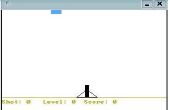Paso 4: Convertir a. Formato de X3D

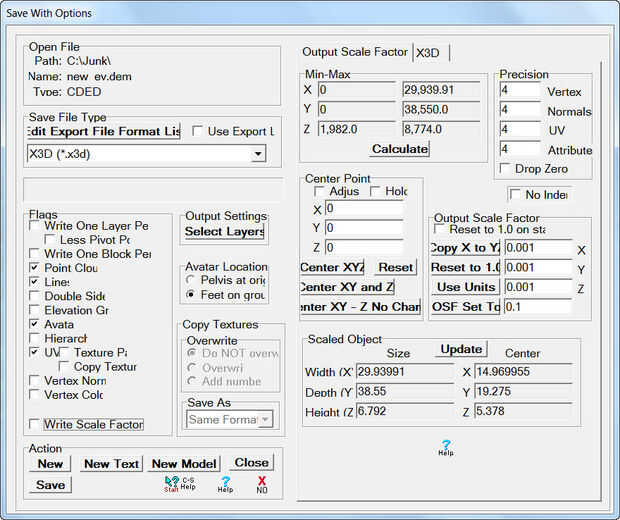
Para convertir los datos, utilizo AccuTrans3D ubicado en http://www.micromouse.ca es gratis por 30 días, y luego usted puede comprar por $20.
Ejecute el programa y haga clic en el icono "Abrir". Seleccione "CDED (*.dem)" como el formato de archivo y seleccione el archivo .dem que creó en el paso anterior.
A continuación simplemente guardamos los datos al nuevo formato de datos (.x3d). Cuando convertimos (guardar) los datos en el formato nuevo, también queremos escalar hacia abajo. Esto se logra durante la etapa de "Guardar":
Seleccione "Archivo" -> "Guardar opciones".
Hay muchas regiones en la ventana que aparece. Establecer el "Factor de escala de salida" a 0.001 en los cuadros X, Y y Z. Haga clic en "Actualizar" en la zona de la "Escala de objeto".
Establecer el "tipo de archivo excepto" "X3D (*.x3d)"
En la ficha "X3D" (arriba a la derecha), desactive todos los puntos de vista. Dejar "WorldInfo" y "NavigationInfo" comprobado.
Haga clic en el botón "Guardar". En la ventana que aparece, establezca el intervalo"vértice" a "2" para generar un montón de detalles del terreno en el modelo, o "4" para el menor detalle de terreno. Tratar de conseguir el "Nº de triángulos" en 200.000 para que editar y subir el modelo no será lenta. Una vez que vea los datos de terreno más adelante, siempre puede volver y cambiar esta configuración para generar más o menos detalle.
Haga clic en "Aceptar" para crear el archivo. Esto puede tomar unos segundos.
Ahora hacer clic en el botón de "No" (x roja) para cerrar la ventana de diálogo y dejar AccuTrans 3D con el modelo abierto, pero se puede cerrar ahora, porque estamos hechos con AccuTrans 3D.
Resumen de los próximos pasos. Vamos a:
- Crear un modelo 3D en un programa de CAD 3D (usar licuadora).
- Generar una imagen en color para la superficie de la impresión 3D.
- Crear un mapa UV de la superficie del modelo 3D y luego vincular la imagen a.
- Saca la superficie de terreno para crear un modelo que puede ser 3D impreso.
- Preparar el paquete de archivos (2) para subir a Shapeways.